如何修復 Windows 10 中的持續 Edge 崩潰
2分鐘讀
發表於
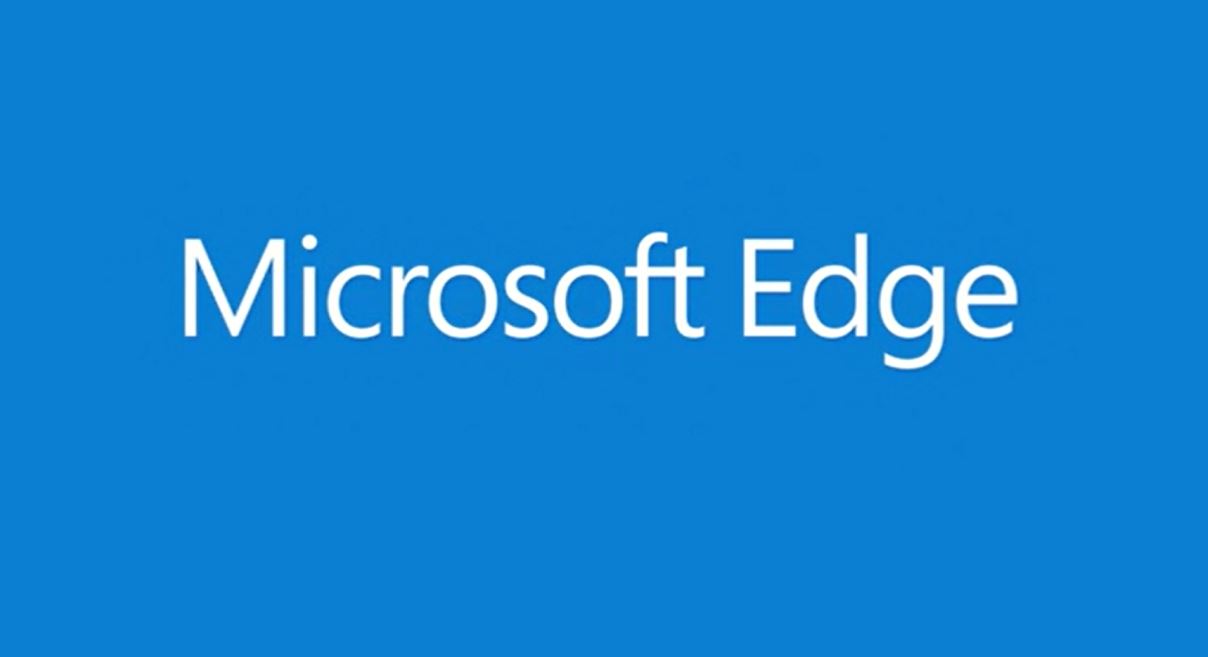
作為 Windows 10 的基本網關應用程序之一,Microsoft Edge 是 Windows 用戶非常重要的應用程序。 它是基本的內置瀏覽器,為不想使用 Chrome 並寧願使用 Microsoft 的省電應用程序的用戶提供訪問互聯網的功能,它也是唯一支持 Cortana 的瀏覽器。
與所有應用程序一樣,Edge 並不完美,有時可能無法完美運行。 雖然我們確實有一個指南 在 Windows 10 中修復應用程序 一般來說,像 Edge 這樣的一些應用程序遵循不同的規則,因此需要不同的程序來修復它們。
如果 Edge 只是稍微有問題或滯後,並且您覺得它需要調整,那麼從應用程序自己的內部菜單修復 Edge 非常容易。 只需按照下面的兩步過程。
- 打開 Microsoft Edge 的 ... 菜單並導航到設置。
- 點擊“清除瀏覽數據”。 – 清除 cookie 應該可以解決大多數問題,但您可以清除所有瀏覽數據而不會產生任何影響。
但是,在極少數情況下,Edge 可能會變得如此 FUBAR,以至於它無法啟動或在啟動後立即崩潰,從而阻止您使用上面詳述的那些步驟。 在這種情況下,您需要更多動手操作並手動刪除並重新安裝 Edge。 由於系統工具無法卸載 Microsoft Edge,因此您需要採取一些額外的步驟才能成功卸載它。 在執行此操作之前,您應該通過以下方式創建系統還原點 按照這裡的說明 以防過程出現問題。
- 關閉並重新啟動計算機進入安全模式
- 打開文件資源管理器並輸入此地址“C:\Users\%用戶名%\AppData\Local\Packages“
- 您應該可以在那裡找到以下包“微軟Edge_8wekyb3d8bbwe。” 右鍵單擊該文件並導航到屬性。
- 導航到“屬性”並取消選中只讀框(如果已選中)。 否則,您現在應該能夠刪除該包。
- 刪除邊緣。
- 現在您已成功刪除 Edge,您需要將其取回。 以管理員身份打開 Powershell。
- 輸入以下命令“Get-AppXPackage -AllUsers -Name Microsoft.MicrosoftEdge | Foreach {Add-AppxPackage -DisableDevelopmentMode -Register “$($_.InstallLocation)\AppXManifest.xml” -Verbose}
- 現在應該重新安裝並刷新 Edge。 您現在可以在正常模式下重新啟動 Windows 10。
Microsoft Edge 的任何其他提示和技巧? 請在下面的評論中告訴我們。








